Najlepsze dostępne darmowe programy i narzędzia konwertera ALAC na MP3
ALAC to skrót od Apple Lossless Audio Codec. Jest to szczególny rodzaj rozszerzenia pliku używany do kompresji bezstratnych strumieni audio dla muzyki cyfrowej. Kodek został opracowany i utrzymywany przez Apple. W tamtych czasach nie był dostępny do uruchomienia, ale pod koniec 2011 roku został udostępniony bezpłatnie i w trybie otwartym. Oznacza to, że każdy może korzystać z pliku audio za darmo, nie martwiąc się o prawa autorskie. Co równie ważne, kodek może kompresować pliki audio około 40% - 60% oryginalnego pliku, zachowując jakość dźwięku.
Pomimo tych zalet pliki ALAC są mniej kompatybilne z przenośnymi odtwarzaczami i urządzeniami, chyba że Apple je wyprodukuje. Na szczęście nie musisz już kupować urządzenia Apple. Możesz słuchać swoich plików ALAC na dowolnym urządzeniu i odtwarzaczu, konwertując je do formatu MP3. MP3 jest lepszy pod względem kompatybilności. To powiedziawszy, zalecamy wypróbowanie tych trzech praktycznych metod poniżej, aby przekonwertuj ALAC na MP3.
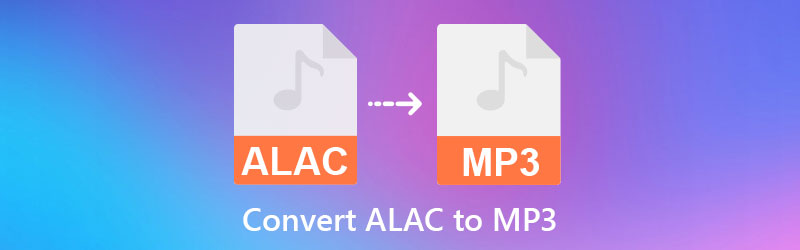

Część 1. Po co konwertować ALAC na MP3?
W przeciwieństwie do ALAC, MP3 przyjmuje stratną technologię kompresji, która pomaga zmniejszyć rozmiar pliku audio. Podczas zgrywania plików CD rozmiar wynosi w rzeczywistości około 1/11 oryginalnego pliku. Możesz łatwo udostępnić ten plik audio przez Internet ze względu na jego mały rozmiar. Ponadto MP3 jest przyjaznym formatem umożliwiającym odtwarzanie go na prawie wszystkich odtwarzaczach multimedialnych i urządzeniach. Jest to więc standardowy format audio.
Ze względu na wysoką kompatybilność wielu użytkowników chce konwertować mniej kompatybilne formaty na MP3. Udostępnianie go w Internecie to bułka z masłem, a także możesz przechowywać dużo tego pliku audio, ponieważ zajmuje niewiele miejsca na urządzeniach i komputerach. Na szczęście tworzenie plików MP3 z ALAC jest łatwe. W następnym akapicie poznasz niektóre ze świetnych konwerterów ALAC na MP3 dla komputerów Mac i Windows. Czytaj dalej, aby dowiedzieć się więcej.
Część 2. Jak przekonwertować ALAC na MP3 na pulpicie?
1. Vidmore Video Converter
Niezależnie od tego, czy jesteś użytkownikiem systemu Windows, czy Mac, konwertowanie ALAC na MP3 za pomocą Vidmore Video Converter to mądry wybór. Ten program jest odpowiedni dla systemów Windows i Mac z zadowalającym interfejsem. Oznacza to, że możesz obsługiwać szybką konwersję i zachowanie jakości dźwięku, co czyni go pożądanym programem dla większości użytkowników. Ma szeroką akceptację w prawie wszystkich formatach audio//wideo. Nie wspominając o tym, że obsługuje proces konwersji wsadowej, a nawet można jednocześnie konwertować cały folder utworów.
Poza tym program jest wyposażony w edytor audio, który pozwala dostosować czas trwania i głośność według własnych upodobań. Teraz zapoznaj się z poniższymi krokami, aby dowiedzieć się, jak przekonwertować ALAC na MP3 za pomocą tego narzędzia.
Krok 1. Zainstaluj konwerter ALAC na MP3
Chwyć narzędzie, zaznaczając jeden z Darmowe pobieranie przyciski poniżej. Upewnij się, że masz odpowiedni instalator oparty na systemie operacyjnym komputera. Następnie zainstaluj go, postępując zgodnie z kreatorem i monitami. Uruchom program zaraz po.
Krok 2. Importuj plik audio ALAC
Kliknij ikonę Plus w głównym interfejsie narzędzia, aby dodać plik audio do programu. Znajdź plik ALAC, który chcesz przekonwertować i zaimportuj go, klikając otwarty w oknie Folder.
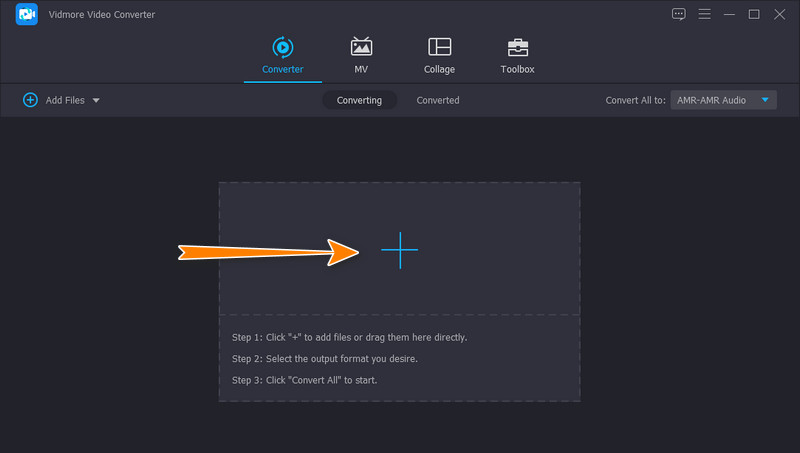
Krok 3. Wybierz MP3 jako format wyjściowy
W tym momencie musisz ustawić format wyjściowy. Po prostu rozwiń Profil menu znajdujące się w prawej górnej części interfejsu. Teraz przejdź do Audio i wybierz MP3 z menu po lewej stronie. Możesz wybrać preferowaną jakość dźwięku lub dostosować swój profil, klikając przycisk Profil niestandardowy Ikona.
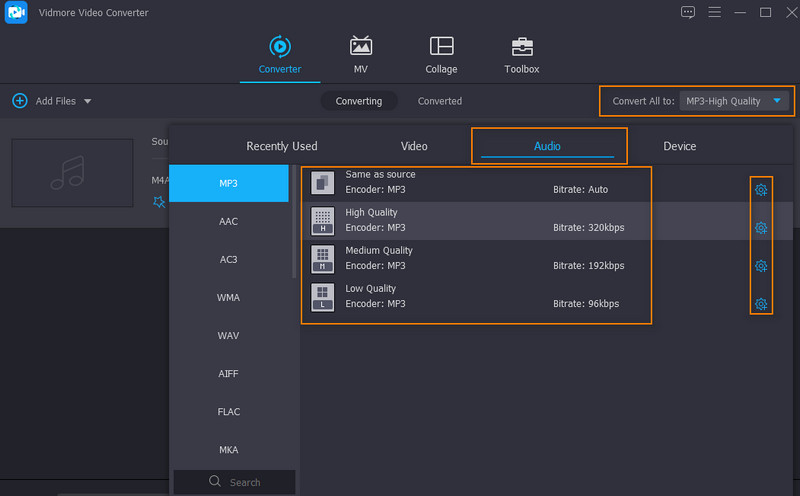
Krok 4. Zapisz plik MP3
Tym razem ustaw folder wyjściowy, w którym chcesz zapisać wyjściowy dźwięk. Wystarczy kliknąć ikonę folderu wyjściowego i wybrać folder wyjściowy. Gdy wszystko jest ustawione, kliknij Skonwertuj wszystko w prawym dolnym rogu, aby rozpocząć proces konwersji.
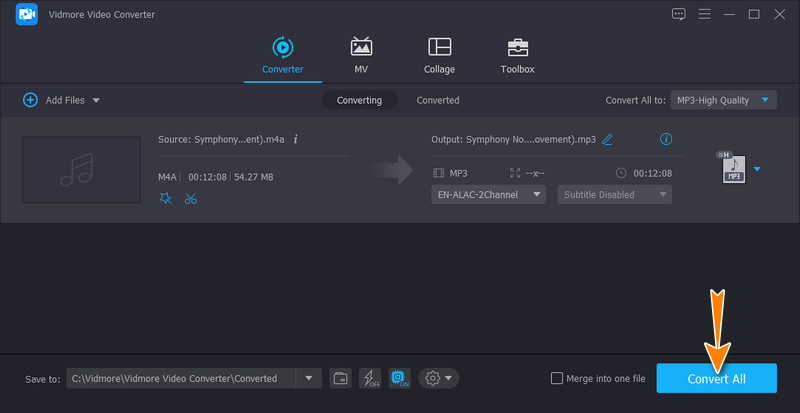
2. iTunes
Możesz także użyć konwertera wbudowanego w iTunes, aby pomóc w konwersji ALAC na MP3. Dobrze to przeczytałeś. iTunes jest przeznaczony nie tylko do kupowania i przesyłania strumieniowego plików audio. Może się również przydać do konwertowania kupionych z niego plików lub konwertowania plików audio do odtwarzania na innych urządzeniach. Tymczasem oto kroki, aby przekonwertować ALAC na MP3 w iTunes:
Krok 1. Najpierw upewnij się, że iTunes jest zainstalowany na twoim urządzeniu komputerowym. Następnie uruchom go.
Krok 2. Dostosuj ustawienia konwersji, przechodząc do Edycja > Preferencje > Ustawienia importu.
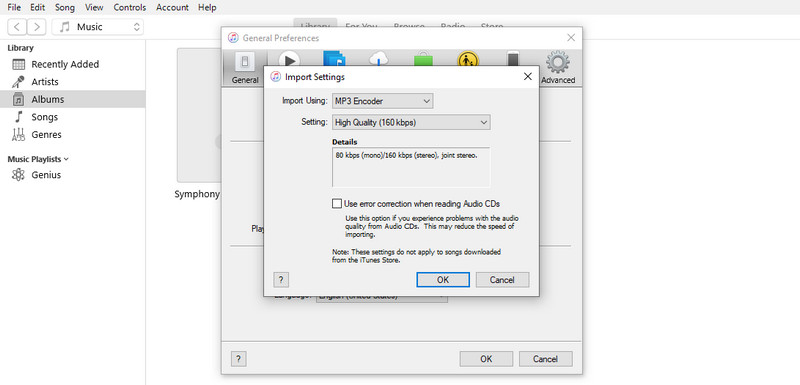
Krok 3. Teraz wybierz Koder MP3 dla opcji Importuj za pomocą. Uderzyć ok aby potwierdzić i wrócić do biblioteki iTunes.
Krok 4. Zaimportuj utwór, który chcesz przekonwertować. Upewnij się, że plik ALAC jest wybrany w bibliotece. Teraz przejdź do Plik > Konwertuj. Następnie kliknij Utwórz wersję MP3 przekonwertować ALAC na MP3.
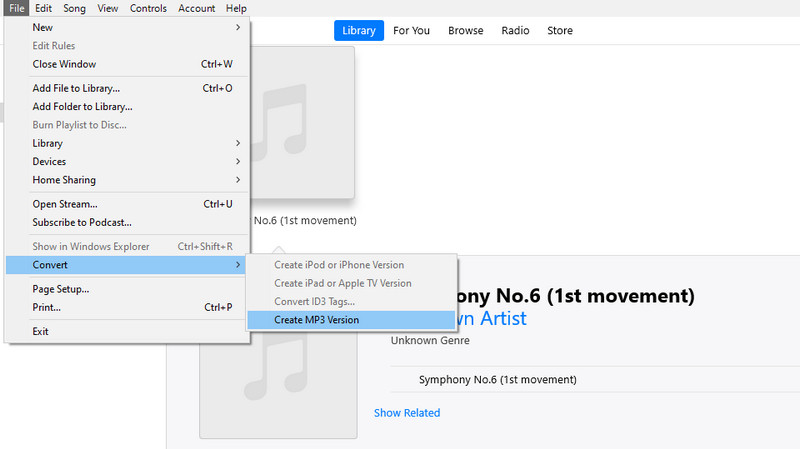
3. Zamzar
Jeśli nie wolisz pobierać aplikacji na swoje urządzenie, możesz rozważyć użycie Zamzara. Jest to program online, który pomaga w konwersji plików audio, wideo i dokumentów ze strony internetowej. Chociaż narzędzie jest bezpłatne, niektóre wdrożone ograniczenia, takie jak ograniczona liczba konwersji. Niemniej jednak, jeśli konwertujesz tylko kilka plików audio, możesz polegać na tej aplikacji. Postępuj zgodnie z uproszczonym przewodnikiem poniżej, aby korzystać z tej aplikacji online konwertera ALAC na MP3.
Krok 1. Odwiedź stronę główną aplikacji i kliknij Wybierz pliki przycisk, aby zaimportować plik w przeglądarce.
Krok 2. Opuść Profil i ustaw MP3 jako format wyjściowy.
Krok 3. Na koniec kliknij Skonwertuj teraz ostatni krok w procesie konwersji. Ta operacja inicjuje proces i możesz później pobrać wynik.
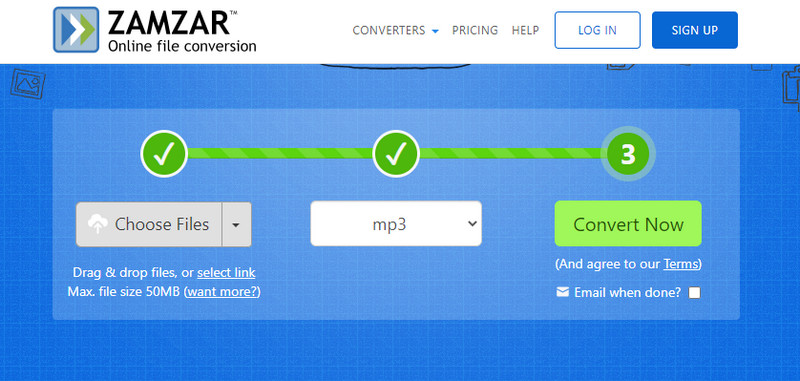
Część 3. Często zadawane pytania dotyczące ALAC do MP3
Czy ALAC jest lepszy niż MP3?
ALAC jest znacznie lepszy niż MP3 pod względem jakości dźwięku. W porównaniu z MP3, pliki ALAC mają prawdziwą jakość CD, co jest decydującym czynnikiem dla audiofila, który chce słuchać wysokiej jakości piosenek.
Czy FLAC brzmi lepiej niż ALAC?
Tak. FLAC oferuje kodowanie 24-bitowe, podczas gdy ALAC oferuje 16-bitowe. Ogólnie rzecz biorąc, wyższy bitrate oznacza lepszą jakość dźwięku. Ponadto FLAC oferuje wyższą częstotliwość próbkowania. Oznacza to, że może odtworzyć identyczną kopię oryginalnego pliku.
Do czego służy format ALAC?
Pliki ALAC mają wiele zalet. Najbardziej atrakcyjną korzyścią jest możliwość odzyskania uszkodzonych oryginalnych płyt CD. W ten sposób możesz utworzyć nagrywalną płytę CD, zapisując ją jako ALAC, aby odtworzyć i odtworzyć uszkodzone pliki.
Wniosek
Główny powód, aby… przekonwertuj ALAC na MP3 jest problem ze zgodnością. Na szczęście pliki ALAC można bezpiecznie przekonwertować na inne formaty, takie jak MP3, który jest standardowym formatem audio. Dzięki temu będziesz mógł je odtwarzać na dowolnym urządzeniu, a nie tylko na iPhonie, iPodzie czy iPadzie. Z drugiej strony masz kilka metod konwersji. Vidmore to doskonałe rozwiązanie, jeśli wolisz wydajny proces konwersji, oferujący zaawansowane funkcje i funkcjonalności.


